win10上Tensorflow的安装教程
这几天打算自己入门学习机器学习的内容,首先要安装Tensorflow。
自己捣鼓了几天才捣鼓出来。可能真的是比较笨orz
现在试试写一个教程,希望可以帮到迷路滴孩子们!
大体地说四步:
安装python环境->配置python的path->安装numpy->安装tensorflow
step1 安装python环境
安装python的时候
进入这个地方:https://www.python.org/downloads/windows/
点选Windows x86-64 executable installer下载python3.6
(如果你是32位滴电脑你就点上面的Windows x86 executable installer)

下载完以后点击安装。(因为我已经装完了这里就不截图了)
1、点选 Add Python 3.6 to PATH
2、然后点击Customize installation进行安装
安装完毕以后
step2 配置python的PATH
在windows菜单里点开python 3.6->右键任意一个目录下文件->打开文件所在位置
点击这个地方可以获得文件夹的地址

我的是:C:\Users\lobsterwww\AppData\Local\Programs\Python\Python36
右键此电脑->属性->左方 高级系统设置->环境变量->下方 系统变量 点击Path 编辑->编辑文本
把python文件夹的目录粘贴上去 末尾加一个";"
即粘贴C:\Users\lobsterwww\AppData\Local\Programs\Python\Python36;
再点击一次目录 看到刚刚粘贴的目录被加进去以后
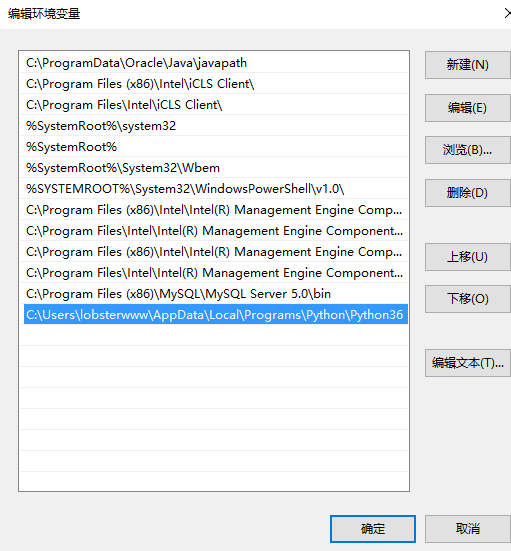
退出系统设置
step3 安装numpy如果不装的话无法直接在pip下面安装TensorFlow。
去https://pypi.python.org/pypi/numpy下载与python所对应的whl

如果你的笔记本是64位的 就下载64位的文件。我下载的就是numpy-1.14.2-cp36-none-win_amd64.whl
下载完毕以后把下载的文件拖到任意一个文件夹
比如我放到了C:\下
进入cmd
进入根目录C:\
输入 pip install numpy-1.14.2-cp36-none-win_amd64.whl(后面这个看你下载的是什么名称 你就写什么)
安装成功以后
点开python.exe
尝试输入
>>> from numpy import *
>>> random.rand(3,3)
如果有下图 即numpy安装成功

step4 安装TensorFlow
这是再次进入cmd
进入C:\Users\lobsterwww\AppData\Local\Programs\Python\Python36这个目录(即你安装python的那个目录)
输入pip install tensorflow 就可以进行安装tensorflow了
安装成功以后进入python.exe
输入
import tensorflow
import tensorflow as tf
tf.__version__
如果出现以下界面就安装成功了。

希望可以帮到人!
win10上Tensorflow的安装教程的更多相关文章
- Win10 SQL Server 2017安装教程
Win10 SQL Server 2017安装教程 1:下载地址 2:开始安装 1:安装环境预备说明 还要注意就是要先下载这个VC++的更新,可以解决服务器安装不上的问题,下载链接 :Microsof ...
- TensorFlow DeepLab教程初稿-tensorflow gpu安装教程
TensorFlow DeepLab教程初稿-tensorflow gpu安装教程 商务合作,科技咨询,版权转让:向日葵,135-4855__4328,xiexiaokui#qq.com Summar ...
- Win10下Tensorflow的安装
Win10下Tensorflow的安装 1. Tensorflow简介 TensorFlow是谷歌基于DistBelief进行研发的第二代人工智能学习系统,其命名来源于本身的运行原理.Tensor(张 ...
- [教程]Tensorflow + win10 + CPU + Python3.6+ 安装教程
由于各种原因,清华镜像源已经彻底挂掉了,但是目前网上的各种教程基本上都是采取设置清华镜像源来加快下载速度,所以这给小白带来了很大的困扰!这里我将通过合理上网工具来直接下载源镜像. 注意:本次教程适用于 ...
- 【Win10+eclipse+MinGW+QT安装教程】已有eclipse环境下配置QT插件出错详解
(纪念一下装了一整天濒临绝望的自己[/doge]) (以下所有下载项一律使用32位) step1:下载安装eclipse.适配的jdk.MinGW和QT 1.下载32位eclipse for c++以 ...
- centos上tensorflow一键安装脚本
鉴于tensorflow在centos上安装相当麻烦,特地制作了一个脚本方便以后移植到其它机器上,脚本含有其它python常用包: #! /bin/bash sudo yum install -y ...
- Windows上Nginx的安装教程详解
一 背景 为了方便本地的开发和验证,于是整理了这一篇Windows上安装Nginx的博文,建议一般学习还是使用Linux,一般正规公司都是在Linux上安装Nginx服务! 本篇内容相对比较简单,如果 ...
- 新款戴尔笔记本win10系统改win7 安装教程
下载U盘启动制作工具 及戴尔DELL ghost win7 旗舰版GHO 文件 下载地址:http://pan.baidu.com/s/1c17JqpU 插入制作好的U盘启动盘,开机按F2进入BIO ...
- Ubuntu上的Hadoop安装教程
Install Hadoop 2.2.0 on Ubuntu Linux 13.04 (Single-Node Cluster) This tutorial explains how to insta ...
随机推荐
- 20155205 2016-2017-2《Java程序设计》课程总结
20155205 2016-2017-2<Java程序设计>课程总结 目录 一.每周作业链接汇总 二.实验报告链接汇总 三.博客中的经验与收获 - 自认为写得最好一篇博客是?为什么? - ...
- 【Java】Java批量文件打包下载zip
网上看了很多,本文使用ant.jar中的org.apache.tools.zip,页面用js表单提交 代码供参考: ACTION: /* * 另存为 */ @Request ...
- java http大文件断点续传上传
因为需要研究下断点上传的问题.找了很久终于找到一个比较好的项目. 效果: 上传中,显示进度,时间,百分比. 点击[Pause]暂停,点击[Resume]继续. 2,代码分析 项目进行了封装使用最简单的 ...
- Libre Office冻结操作-MAC
冻结行/列 选中所要冻结的行/列,选择window-Freeze 冻结成功 冻结单元格 操作方法与“冻结行/列”一致
- java基础-day17
第06天 集合 今日内容介绍 u 集合&迭代器 u 增强for & 泛型 u 常见数据结构 u List子体系 第1章 集合&迭代器 1.1 集合体系结构 1.1 ...
- Ubuntu12搭建nutch1.2+tomcat7+jdk1.6
Ubuntu12搭建nutch1.2+tomcat7+jdk1.6 所用软件:jdk-6u24-linux-i586.bin apache-tomcat-7.0.27.tar.gz apache-nu ...
- nodejs 负载均衡
教程:http://taobaofed.org/blog/2015/11/03/nodejs-cluster/ 纠正:net.createServerHandle(); 记录:http://www.j ...
- 转:spring的启动过程-spring和springMVC父子容器的原理
要想很好理解这三个上下文的关系,需要先熟悉spring是怎样在web容器中启动起来的.spring的启动过程其实就是其IoC容器的启动过程,对于web程序,IoC容器启动过程即是建立上下文的过程. s ...
- Java-动态代理技术
1.程序中的代理 为具有相同接口的目标类的各个方法,添加一些系统功能,如日志,异常处理,计算方法运行的 时间,事务管理等等,都可以交给另一个类去实现这些功能,该类称为代理类. 注意:为了让代理类共享目 ...
- eclipse 离线安装插件报cannot perform operation.Computing alternate solutions...解决办法
当不能连接外网,离线安装SVN插件时,可能会发现以下问题:eclipse长时间停留在下图所示状态,提示“cannot perform operation.Computing alternate sol ...
